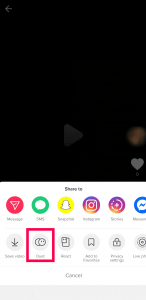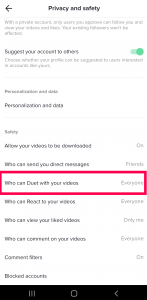TikTok là một trang web truyền thông xã hội phổ biến cho phép người dùng sử dụng quy trình sáng tạo của họ để tạo video ngắn. Với các tùy chọn lọc, thêm nhạc và hơn thế nữa, ứng dụng phổ biến này đã có hơn 800 triệu người đăng ký.

TikTok không chỉ là những video hài hước và thất bại; một số người thể hiện tài năng thực sự. Ca hát, biểu diễn các pha nguy hiểm hoặc giới thiệu video “cách làm”, có rất nhiều nội dung giải trí trên TikTok.
Tính năng TikTok Duet cho phép người dùng ghi và hiển thị nội dung của họ với video của người khác. Là một ứng dụng đề cao tính cá nhân, nó cũng cung cấp cho mọi người tùy chọn để song ca với chính mình.
Lựa chọn song ca đã được giới thiệu vào năm ngoái với thành công lớn. Những người nổi tiếng có thể tải video lên để người hâm mộ tạo song ca, các cặp đôi và bạn bè cũng thích tính năng này.

Song ca với chính mình trên Tik Tok
Tạo một bản song ca dễ dàng như tạo một video bình thường trên ứng dụng. Như thường lệ, chuẩn bị là chìa khóa. Những người phát hành nội dung tuyệt vời trên ứng dụng có tài liệu được suy nghĩ kỹ lưỡng và âm thanh tuyệt vời. Sau khi bạn đã lên kế hoạch, tập dượt và thu thập âm nhạc của mình, đã đến lúc ghi âm.
Quay video của bạn
Bạn sẽ phải bắt đầu bằng cách quay video A. Để làm điều này:
- Mở ứng dụng TikTok và nhấn vào dấu cộng nằm ở trung tâm phía dưới của màn hình
- Nhấn vào vòng tròn màu đỏ và bắt đầu ghi - Nhấn vào dấu kiểm màu đỏ khi hoàn tất
- Chọn 'Chia sẻ'
- Chọn ba chấm ngang ở phía bên phải của màn hình
- Chọn 'Duet' - Nằm trong thanh trượt ở dưới cùng
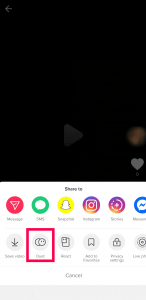
- Nhấn để ghi lại
- Thêm nhận xét, hiệu ứng hoặc bộ lọc
- Xuất bản thành phẩm
Như bạn có thể thấy, việc ghi lại một bản song ca trên Tik Tok thực sự rất giống với việc quay bất kỳ video nào trên ứng dụng. Đó là một trường hợp chuẩn bị, ghi âm và chỉnh sửa. Chỉ có điều lần này bạn phải làm lại mọi thứ hai lần.
Song ca là một phần của Tik Tok rất lâu trước khi tính năng này được thêm vào. Trước đây, bạn sẽ phải tải xuống từng video và ghép chúng trên máy tính của mình trước khi tải lên. Giờ đây, bạn có thể làm tất cả từ bên trong ứng dụng và thậm chí thực hiện các chỉnh sửa nhỏ khi bạn thực hiện.
Song ca với người nổi tiếng hoặc người khác trên Tik Tok
Một số người nổi tiếng đã tải lên các video dành riêng cho bạn để song ca cùng họ. Những người khác cũng làm như vậy. Bạn có thể chọn hầu hết, nếu không phải tất cả, các video được chia sẻ trên Tik Tok để song ca và nó hoạt động tốt.
- Mở Tik Tok và tìm video bạn muốn song ca.
- Chọn Chia sẻ rồi chọn Duet. Màn hình của bạn sẽ được chia thành hai.
- Nhấn ghi để quay một nửa video của bạn.
- Thêm hiệu ứng, nhãn dán, nhận xét và xuất bản.
Quá trình này cũng giống như khi bạn song ca với chính mình trên Tik Tok. Bạn phát video, nhấn chia sẻ, chọn biểu tượng Duet trong cửa sổ bật lên và quay video. Một lần nữa, sẽ có nhiều công việc chuẩn bị và diễn tập cho video hơn là thực hiện nhưng, bạn sẽ hiểu được ý tưởng.

Nhân bản chính mình và song ca trong Tik Tok
Ngoài việc thực hiện hai video và song ca với chính mình, bạn cũng có thể nhân bản chính mình. Người dùng iPhone có thể sử dụng một ứng dụng gọn gàng có tên là Video Star, cho phép bạn quay các video khác nhau và thêm chúng dưới dạng lớp. Ai đó đã đề xuất ứng dụng này khi tôi hỏi về các video song ca và nói rằng có một số video thông minh trên Tik Tok đã sử dụng kỹ thuật nhân bản này để tạo ra hiệu quả tuyệt vời.
Nguyên tắc cũng giống như song ca. Chỉ trong thời gian này, bạn phải quay bao nhiêu video tùy thích cho bản sao của mình, ở các vị trí khác nhau. Bạn có thể sử dụng camera điện thoại thay vì camera trong Tik Tok. Bạn có thể ghi từ trong Video Star nếu muốn.
- Ghi lại, tuy nhiên nhiều video bạn muốn sử dụng trong bản sao của mình. Ghi nhớ sử dụng các vị trí khác nhau với tâm trí trên sản phẩm cuối cùng khi bạn ghi lại.
- Nhập video của bạn vào Video Star.
- Sử dụng công cụ Kéo để nối video của bạn và chọn Clip nhiều lớp.
- Sử dụng các công cụ Mặt nạ để thêm video của bạn, để mỗi video hiển thị một bản sao của bạn trong máy tính lớn.
- Thêm bất kỳ hiệu ứng nào, thay đổi hình dạng của các lớp hoặc chỉnh sửa khi bạn cần.
- Chọn Xong khi hoàn tất.
- Nhập video vào Tik Tok và chia sẻ nó như bình thường.
Tại sao tôi không thể song ca trên TikTok
Nếu tính năng song ca của bạn không hoạt động trên TikTok, bạn có thể thử một số cách. Ngoài việc kiểm tra kết nối internet của bạn, bản song ca là một tùy chọn mà bạn sẽ phải bật trong cài đặt:
- Nhấn vào 'Tôi' nằm ở góc dưới bên trái của ứng dụng
- Nhấn vào ba dấu chấm dọc ở góc trên bên phải
- Nhấn vào 'Quyền riêng tư và an toàn'
- Cuộn xuống phần "Ai có thể song ca với video của bạn" và nhấn vào đó
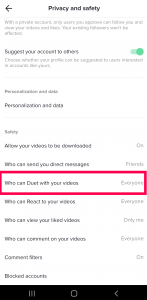
- Đảm bảo rằng "mọi người" hoặc "bạn bè" được chọn
- Thử nhấn lại vào tùy chọn song ca
Nếu Duet không hoạt động lúc đầu, hãy thử lại. Có một số trục trặc nhỏ trong ứng dụng dẫn đến lỗi "Duet không khả dụng cho video này".
Bản nháp song ca
Như chúng tôi đã nói ở trên, video TikTok hoàn hảo cần rất nhiều sự chuẩn bị. May mắn thay, bạn có thể lưu video dưới dạng bản nháp để xuất bản sau.
- Quay video của bạn như đã nêu ở trên
- Nhấn vào tùy chọn ‘Thư nháp’ nằm bên cạnh ‘Đăng’ trên màn hình cuối cùng
- Quay lại video bằng cách nhấn vào biểu tượng ‘Tôi’ ở dưới cùng
- Nhấn vào video đã lưu
- Nhấn vào mũi tên quay lại ở trên cùng bên trái để thực hiện bất kỳ thay đổi nào
- Song ca với video như bạn thường làm
- Lưu dưới dạng bản nháp hoặc xuất bản
Nếu bạn đã làm việc thực sự chăm chỉ với Duet, điều quan trọng là phải nhớ lưu bản sao vào điện thoại của bạn. Nếu bạn xóa bộ nhớ cache của ứng dụng hoặc gỡ cài đặt ứng dụng, nó sẽ xóa bản nháp.
Thực hiện chỉnh sửa sau khi xuất bản
TikTok không giúp bạn dễ dàng chỉnh sửa nội dung sau khi bạn đã xuất bản. Cách duy nhất để làm điều này là lưu video vào thiết bị của bạn và đăng lại. Trong quá trình tải lên, ứng dụng sẽ đưa bạn qua quy trình giống như khi bạn tạo video lần đầu.
Đây là một cách giải quyết nên bạn sẽ muốn nhanh chóng lưu video, nếu không, ứng dụng có thể không cho phép bạn làm điều đó.